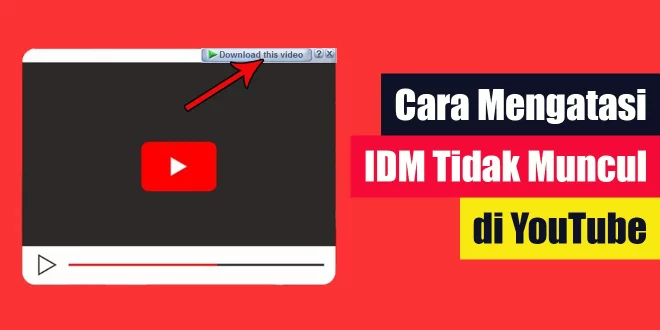Apakah Anda pernah mengalami situasi di mana Internet Download Manager (IDM) tidak muncul saat Anda sedang menonton video di YouTube? Jika ya, jangan khawatir, karena dalam artikel ini kami akan membagikan cara mengatasi IDM yang tidak muncul di YouTube, sehingga Anda dapat kembali menikmati pengalaman mengunduh video dengan mudah dan lancar.
IDM merupakan perangkat lunak yang sangat berguna dalam mengunduh video dan file dari internet dengan cepat. Namun, terkadang pengguna menghadapi kendala ketika IDM tidak berfungsi dengan baik saat digunakan untuk mengunduh video dari situs streaming seperti YouTube.
Cara Mengatasi IDM yang Tidak Muncul di YouTube
Periksa Pengaturan IDM
Langkah pertama yang dapat Anda coba adalah memeriksa pengaturan IDM. Pastikan IDM telah dikonfigurasi dengan benar untuk mendeteksi video di YouTube. Buka IDM dan periksa opsi “Pilihan” di menu utama. Pada jendela “Pilihan”, pastikan opsi “Pengambilan Otomatis” telah diaktifkan. Jika opsi ini tidak tercentang, centanglah opsi tersebut dan klik “OK” untuk menyimpan pengaturan.
Periksa Ekstensi IDM di Browser Anda
Selain itu, pastikan ekstensi IDM telah diinstal dengan benar di browser Anda. Jika Anda menggunakan Google Chrome, pergi ke menu “More Tools” (Alat Lainnya) di sudut kanan atas browser. Pilih “Extensions” (Ekstensi) dan cari “IDM Integration Module”. Pastikan ekstensi tersebut diaktifkan. Jika tidak aktif, aktifkan ekstensi tersebut dengan menggeser tombol “On” (Aktif) ke posisi aktif.
Perbarui IDM ke Versi Terbaru
Kemudian, pastikan Anda telah memperbarui IDM ke versi terbaru. Perangkat lunak yang tidak diperbarui mungkin memiliki masalah kompatibilitas dengan versi terbaru dari YouTube. Buka IDM dan periksa apakah ada pembaruan yang tersedia. Jika ada, unduh dan instal pembaruan tersebut. Pembaruan biasanya memperbaiki bug dan masalah lainnya yang dapat mempengaruhi kinerja IDM.
Nonaktifkan Pengaya Browser Lainnya
Kadang-kadang, pengaya browser lain dapat menyebabkan tabrakan dengan IDM, sehingga IDM tidak berfungsi dengan baik di YouTube. Untuk mengatasi masalah ini, Anda dapat mencoba menonaktifkan sementara pengaya browser lain yang mungkin berinterferensi dengan IDM. Buka pengaturan pengaya browser Anda dan nonaktifkan pengaya satu per satu sampai Anda menemukan pengaya yang menyebabkan konflik. Setelah menemukannya, biarkan pengaya IDM aktif dan nonaktifkan pengaya lain yang berpotensi menjadi penyebab masalah.
Hubungi Dukungan IDM
Jika Anda telah mencoba semua langkah di atas dan masalah masih terjadi, mungkin ada masalah yang lebih kompleks dengan IDM Anda. Dalam situasi seperti ini, disarankan untuk menghubungi dukungan IDM. Mereka akan dapat memberikan bantuan lebih lanjut dan solusi yang sesuai dengan masalah yang Anda hadapi.
Kesimpulan
Jika Anda mengalami masalah di mana IDM tidak muncul di YouTube, ada beberapa langkah yang dapat Anda ikuti. Periksa pengaturan IDM, periksa ekstensi IDM di browser Anda, perbarui IDM ke versi terbaru, nonaktifkan pengaya browser lain, dan jika semua itu gagal, hubungi dukungan IDM. Dengan mengikuti langkah-langkah ini, Anda dapat mengatasi masalah IDM yang tidak muncul di YouTube dan melanjutkan pengunduhan video dengan mudah.
Kontributor: Aisyah
Rekomendasi:- Cara Mempercepat Download di Chrome Sering merasa kesal karena proses download di Google Chrome lambat? Tak perlu khawatir, karena ada beberapa cara mempercepat download di Chrome yang bisa kamu terapkan. Memang, menunggu waktu download termasuk…
- Cara Mengubah Bahasa di TikTok TikTok adalah platform media sosial yang populer di seluruh dunia dan memungkinkan pengguna untuk membuat dan membagikan video pendek. Namun, terkadang pengguna mungkin ingin mengubah bahasa di TikTok agar lebih…
- Cara Menghidupkan HP Tanpa Tombol Power Pernahkah Anda mengalami situasi di mana tombol power pada HP Anda tiba-tiba tidak berfungsi? Jika iya, jangan khawatir, karena ada beberapa cara menghidupkan HP tanpa tombol power. Dalam artikel ini,…
- Cara Mengganti Wallpaper Laptop dengan Mudah Wallpaper atau latar belakang adalah gambar atau foto yang menjadi hiasan tampilan layar laptop. Dengan mengganti wallpaper secara berkala, bisa memberikan suasana yang baru dan segar pada tampilan layar laptop…
- Contoh Teknologi Informasi Contoh teknologi informasi - Membahas terkait dengan perkembangan dari dunia TIK menjadi salah satu hal penting untuk terus di pelajari. Sebab, perkembangan dari TIK sendiri dari waktu ke waktu memang…
- Cara Mengatasi HP Android Lemot Tanpa Aplikasi Jika Anda menggunakan HP Android, mungkin Anda pernah mengalami masalah dengan kinerja perangkat yang menjadi lambat atau lemot. Hal ini bisa terjadi karena berbagai faktor seperti penggunaan aplikasi yang berat,…
- Cara Membuat Video Cinematic Menggunakan HP Cara membuat video cinematic menggunakan HP yang akan kami bagikan ini akan dapat membantu dalam pembuatan film Anda ke tingkat profesional. Jika Anda hanya memiliki satu-satunya kamera yaitu kamera yang…
- Apa Itu NFC di HP Xiaomi? Teknologi Near Field Communication (NFC) telah menjadi salah satu fitur penting yang tersedia di banyak perangkat smartphone, termasuk HP Xiaomi. NFC merupakan teknologi komunikasi jarak pendek yang memungkinkan pertukaran data…
- Cara Mengembalikan Kontak yang Hilang di Xiaomi Cara mengembalikan kontak yang hilang di xiaomi merupakan upaya yang paling mudah. Yang dapat kita lakukan yaitu cukup melalui Android saja. Apalagi di zaman sekarang ini, setiap smartphone berbasis Android…
- Cara Menyembunyikan Aplikasi di Android Cara menyembunyikan aplikasi di android sebenarnya sangat mudah kita lakukan dengan hanya dua langkah saja, "Lewat Pengaturan dan AppLock". Walaupun terbilang mudah, sebagian besar orang masih banyak yang tidak memahami…
- Cara Memindahkan File HP ke Laptop Tanpa Kabel Data Bagi sebagian besar pengguna, kabel USB atau kabel data menjadi alat utama dalam mentransfer data antara smartphone dan komputer, atau sebaliknya. Namun terkadang, Anda mungkin tidak memiliki kabel USB, atau…
- Cara Mengatasi Hardisk Tidak Bisa Diinstal Windows Cara mengatasi hardisk tidak bisa diinstal Windows adalah masalah yang sering dihadapi oleh banyak pengguna komputer. Saat mencoba menginstal Windows pada hardisk, terkadang proses instalasi tidak dapat berjalan karena hardisk…
- Cara Menormalkan Layar Komputer Apakah Anda pernah mengalami layar yang terdistorsi, warna yang tidak benar, atau bahkan layar yang mati sepenuhnya? Jangan khawatir, dalam artikel ini kami akan memberikan panduan lengkap tentang cara menormalkan…
- Cara Mengembalikan Video yang Terhapus Permanen di HP Oppo Ketika video yang penting terhapus dari HP Oppo secara permanen, terkadang kita merasa putus asa dan kecewa. Namun, tidak perlu khawatir karena ada beberapa cara untuk mengembalikan video yang terhapus.…
- Cara Menonaktifkan Komentar di YouTube Pada platform YouTube, komentar adalah salah satu fitur yang memungkinkan pengguna untuk berinteraksi dengan konten dan saling berbagi pendapat. Meskipun komentar bisa menjadi tempat untuk diskusi yang bermanfaat, terkadang mereka…
- Cara Membuka Akun MI yang Terkunci Lupa Password dan Email Apakah Anda pernah mengalami momen yang membuat jantung berdebar, di mana Anda terdampar di depan layar ponsel atau komputer, berusaha keras mengingat kata sandi dan email yang digunakan untuk akun…
- Fungsi RAM pada HP Di era digital yang serba cepat saat ini, ponsel pintar (HP) telah menjadi bagian penting dalam kehidupan kita. Perangkat ini telah mengalami perkembangan signifikan, menawarkan fitur dan kemampuan yang canggih.…
- Cara Memindahkan WA dari Android ke iPhone dengan Mudah Beralih dari perangkat Android ke iPhone bisa menjadi momen yang menggembirakan, tetapi juga dapat menimbulkan pertanyaan tentang bagaimana cara memindahkan data penting, termasuk pesan dan riwayat chat WhatsApp Anda. Jika…
- Cara Menampilkan Subtitle di YouTube yang Tidak Ada CC Apakah Anda pernah menonton video di YouTube yang tidak memiliki teks atau subtitle? Jika iya, mungkin Anda merasa sulit untuk memahami isi dari video tersebut. Namun, jangan khawatir, ada cara…
- Cara Ganti Kartu 3G ke 4G Indosat Tanpa ke Gerai Indosat, sebagai salah satu penyedia layanan telekomunikasi terkemuka di Indonesia, telah meluncurkan jaringan 4G untuk memastikan pengguna dapat menikmati kecepatan internet yang lebih tinggi. Mari kita jelajahi cara ganti kartu…
- Cara Setting Dolphin Emulator agar Tidak Lemot Seperti apa metode cara setting dolphin emulator agar tidak lemot yang benar-benar work it? Tolong jelaskan panduan-nya dengan lengkap! Sebelum kita masuk ke bagian bab pengaturan, memahami apa itu Dolphin…
- Cara Menambahkan Lagu di Aplikasi Alight Motion Mengedit video sekarang sudah semakin mudah dengan adanya perangkat smartphone android. Di Google Playstore yang merupakan gudangnya aplikasi android menyediakan banyak sekali pilihan aplikasi untuk mengedit video. Sebagai editor pemula,…
- Cara Mengaktifkan Kolom Komentar di YouTube Cara Mengaktifkan Kolom Komentar di YouTube adalah langkah penting yang perlu Anda ketahui sebagai seorang konten kreator. Dengan mengaktifkan fitur ini, Anda dapat memperluas jangkauan komunikasi dan membangun interaksi langsung…
- Cara Menggunakan Google Meet di Laptop Tanpa Aplikasi Dalam era digital saat ini, rapat online menjadi hal yang semakin umum. Google Meet adalah salah satu perangkat lunak yang populer digunakan untuk rapat online. Dalam artikel ini, kami akan…
- Cara Menghapus Playlist di YouTube Pengguna YouTube sering kali membuat playlist untuk mengatur dan menikmati konten favorit mereka. Namun, ada saat-saat ketika Anda perlu menghapus playlist yang sudah tidak relevan atau ingin membersihkan koleksi Anda.…
- Cara Menghilangkan Suara Bising di Video di CapCut Cara menghilangkan suara bising di video sangatlah penting untuk memastikan bahwa konten video Anda berkualitas tinggi dan profesional. Dengan adanya fitur pengurangan suara bising yang tersedia dalam aplikasi CapCut, Anda…
- Cara Menyembunyikan Foto di HP Xiaomi Apakah Anda memiliki foto-foto pribadi atau sensitif di HP Xiaomi Anda dan ingin menjaga privasi? Jangan khawatir, Anda dapat menyembunyikan foto-foto tersebut dengan mudah. Pada artikel ini, kami akan memberikan…
- Cara Mengatasi Savefrom Tidak Muncul di YouTube Penyebab umum mengapa Savefrom tidak muncul di YouTube bisa beragam. Salah satu penyebab umum adalah ketidakcocokan antara peramban yang digunakan dengan Savefrom. Beberapa peramban mungkin memiliki konfigurasi yang berbeda dan…
- Cara Menyalakan Laptop Acer yang Tidak Mau Menyala Cara menyalakan laptop Acer yang tidak mau menyala bisa menjadi permasalahan yang membuat frustrasi. Ketika Anda menghadapi situasi ini, kegiatan sehari-hari Anda dapat terganggu, baik itu pekerjaan, kuliah, atau hiburan.…
- Cara Mengganti Nama Zoom di HP Saat Meeting Zoom adalah salah satu aplikasi konferensi video populer yang digunakan untuk mengadakan pertemuan online. Saat menggunakan aplikasi ini, Anda dapat memilih untuk mengubah nama Anda agar lebih mudah diidentifikasi oleh…
 LintasWarganet.com Info Update Terpercaya untuk Warganet
LintasWarganet.com Info Update Terpercaya untuk Warganet